7 Ekstensi Cetak Firefox Terbaik [2024]
Diterbitkan: 2024-04-25Browser web modern seperti Google Chrome, Mozilla Firefox, dan Microsoft Edge dilengkapi dengan opsi bawaan untuk mencetak halaman web, namun hanya menawarkan fungsi dasar. Karena halaman web bersifat interaktif dan dipenuhi iklan, penting untuk menghapus dan mengedit konten yang tidak diinginkan agar terlihat lebih baik di atas kertas dan menggunakan lebih sedikit tinta.
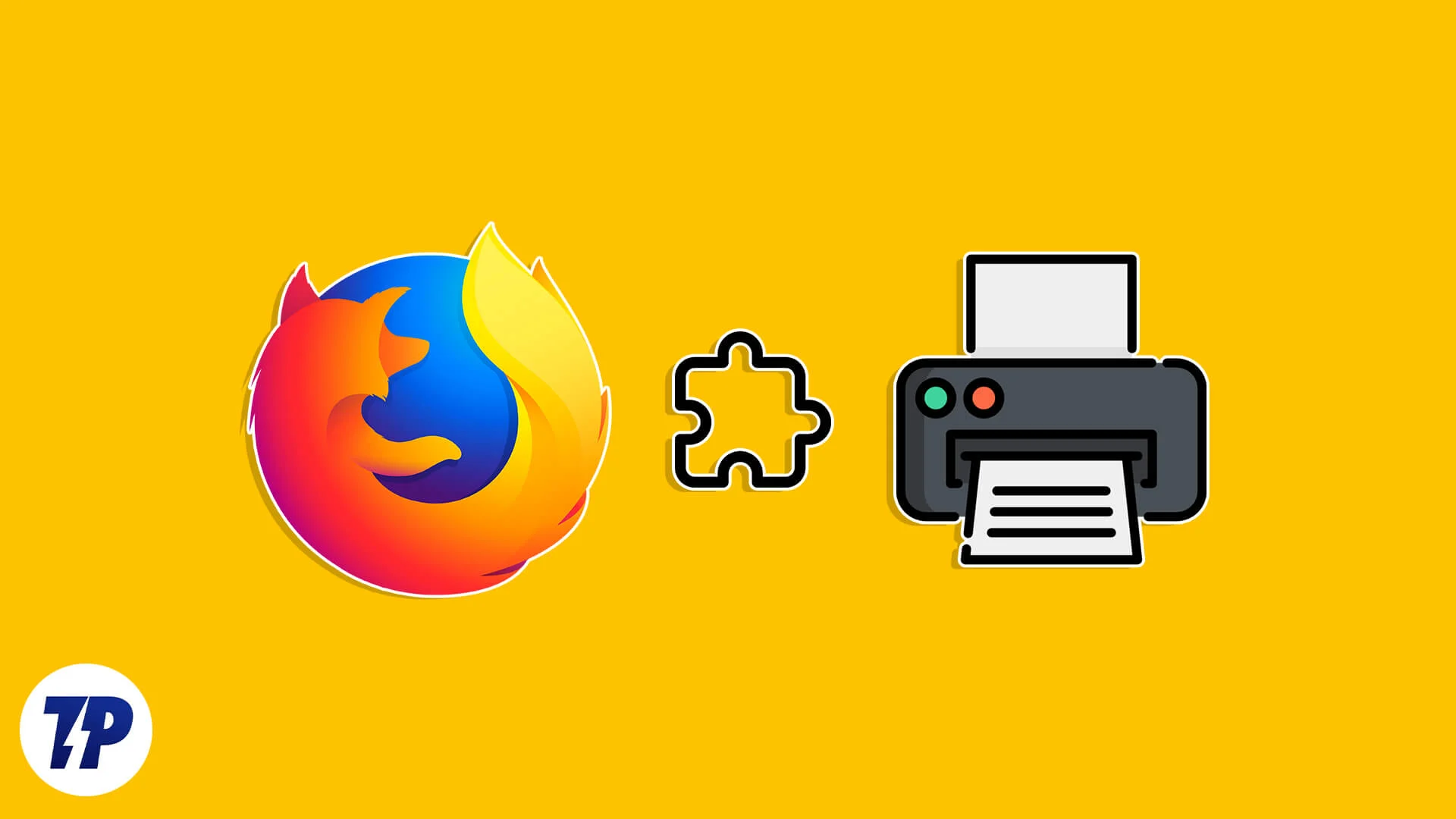
Berkat banyaknya ekstensi yang tersedia untuk Firefox, Anda dapat menambahkan opsi penyesuaian lanjutan, memformat konten, dan mengurangi penggunaan kertas dan tinta. Setelah menguji banyak ekstensi, berikut adalah tujuh add-on Firefox terbaik yang dapat Anda gunakan untuk meningkatkan pencetakan Anda.
Daftar isi
Ekstensi Cetak Firefox Terbaik
Nama Ekstensi | Sunting PDF | Kecepatan | Konversikan ke PDF | Sorot Fitur Utama |
|---|---|---|---|---|
Cetak Edit KAMI | Luas | Cepat | Ya | Pengeditan ekstensif, dukungan pintasan |
Ramah Cetak | Sedang | Tinggi | Ya | Mengonversi halaman web ke format dokumen, pengeditan cepat |
Cetak ke PDF | TIDAK | Cepat | Ya | Konversi halaman web ke PDF sekali klik |
Tangkap dan Cetak | Rendah | Tinggi | TIDAK | Menangkap area halaman web tertentu secara langsung untuk dicetak |
Cetak Teks Biasa | Hanya teks | Cepat | TIDAK | Mengkhususkan diri dalam pemformatan dan pemilihan teks |
Cetak Wiki | Rendah | Tinggi | TIDAK | Mengoptimalkan halaman Wikipedia untuk dicetak |
Cetak QR | Rendah | – | Ya | Menghasilkan kode QR untuk semua tautan dalam cetakan |
Cetak Edit KAMI
- Ini menawarkan opsi pengeditan ekstensif untuk konten sebelum dicetak.
- Mencegah Pengikatan Font agar teks Anda lebih mudah dibaca.
- Mudah bagi banyak orang dan dilengkapi dengan dukungan pintasan.
Cetak Edit WE adalah yang populer dan pilihan utama saya untuk ekstensi cetak terbaik untuk Firefox. Ini memungkinkan Anda untuk menyesuaikan dan mengedit konten halaman web sebelum dicetak. Anda dapat memodifikasi elemen apa pun di halaman web, menambah atau menghapus elemen, dan memformat serta menyesuaikan halaman web Anda untuk dicetak sesuai dengan kebutuhan spesifik.
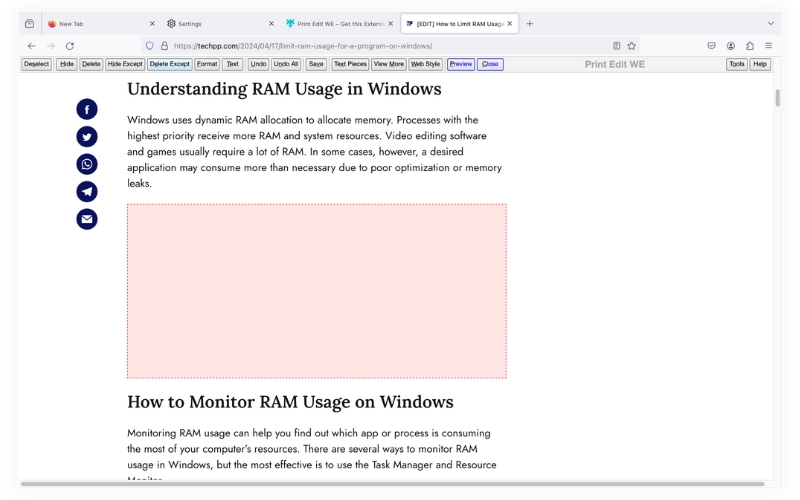
Antarmuka pengguna alat ini mungkin terlihat agak ketinggalan jaman bagi sebagian orang. Saat Anda menggunakan ekstensi, ini akan membuka toolbar di halaman yang sama di bagian atas. Anda dapat mengedit menggunakan toolbar. Sorotan penting lainnya dari alat ini adalah kemampuan untuk mengedit konten teks dengan lancar. Tidak seperti beberapa alat PDF yang melapisi teks di atas PDF, Print Edit WE mengedit teks dalam PDF saat ini dengan sangat mulus sehingga Anda bahkan tidak akan menyadarinya telah diedit.
Anda dapat mencetak halaman web apa pun, mengeditnya, dan mengubahnya menjadi PDF. Anda juga dapat dengan cepat mengakses alat ini dari menu utama atau mengklik ekstensi untuk mengakses menu, mengedit dan melihat pratinjau perubahan, menyimpan halaman web yang diedit sebagai PDF atau HTML, dan mencetak. Semua alat ini menjadikannya yang terbaik bagi siapa pun yang ingin mengedit dan mencetak PDF secara komprehensif.
Kelebihan:
- Menawarkan opsi penyesuaian ekstensif untuk konten halaman web sebelum dicetak.
- Memungkinkan pengguna mengedit teks dan menghapus iklan serta elemen yang tidak perlu dengan mulus.
- Mendukung pintasan untuk navigasi dan pengoperasian yang lebih mudah.
Kontra:
- Antarmuka pengguna sudah usang, sehingga mungkin tidak menarik bagi semua pengguna.
- Beberapa pengguna mungkin menganggap opsi yang luas itu rumit untuk dinavigasi.
Dapatkan Cetak Edit Ekstensi WE
Ramah Cetak

- Mengubah halaman web menjadi format dokumen, membuatnya lebih mudah untuk mengedit teks dan gambar sebelum dicetak,
- Membuat PDF atau cetakan berkualitas tinggi dari konten web.
Print Friendly mengambil pendekatan yang berbeda dari kebanyakan ekstensi pencetakan. Ekstensi ini mengubah halaman web menjadi dokumen tempat Anda dapat mengedit teks dan gambar sebelum mencetak PDF. Pendekatan ini lebih baik bagi seseorang yang ingin mengedit teks dan gambar. Ekstensi ini menghapus elemen yang tidak diinginkan, seperti iklan dan lainnya, dari halaman web dan menampilkannya dalam format dokumen yang bersih.
Setelah mengonversi konten menjadi dokumen, Anda dapat mengedit teks, mengubah format, memperbesar ukuran font, menyesuaikan ukuran gambar, menyorot teks, dan banyak lagi.
Menggunakan ekstensi ini sederhana: Anda dapat mengkliknya atau memilihnya dari menu di halaman web mana pun, dan Anda akan diarahkan ke halaman baru tempat ekstensi tersebut langsung mengubah halaman web menjadi dokumen. Saya telah menggunakan ekstensi ini untuk mencetak beberapa situs web, dan ekstensi ini cepat serta instan mengubah halaman web menjadi dokumen.
Ekstensi hanya menyimpan teks dan gambar; misalnya, sebagian besar dihilangkan saat mengonversi situs web dengan semua elemen visual. Jadi, ini bukan ekstensi jika Anda ingin mencetak salinan persis halaman web dengan semua elemennya.
Kelebihan:
- Mengubah halaman web menjadi format dokumen
- Lebih mudah untuk mengedit PDF dalam format dokumen.
- Cepat dan edit halaman web dengan cepat.
Kontra:
- Secara otomatis menghapus elemen halaman web tertentu
- Tidak mencetak langsung dari tata letak halaman web asli.
Dapatkan Ekstensi Ramah Cetak
Cetak ke PDF
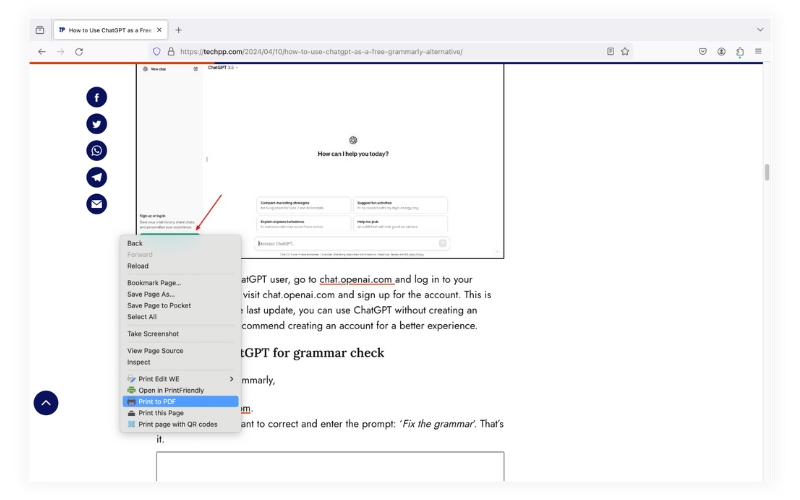
- Ubah halaman web apa pun menjadi PDF hanya dalam satu klik.
- Menambahkan tombol sederhana ke browser Anda untuk konversi PDF sekali klik tanpa menavigasi beberapa menu atau opsi.
PDF adalah format paling umum untuk berbagi dan mencetak. Halaman web selalu diubah menjadi PDF dan kemudian dibagikan untuk dicetak. Ekstensi “ Cetak ke PDF ” memungkinkan Anda mengubah halaman web menjadi PDF dengan satu klik.
Mencetak halaman web langsung dari browser memerlukan beberapa langkah, tetapi dengan menggunakan ekstensi ini, Anda dapat langsung mengonversi dan menyimpan halaman web sebagai PDF dengan satu klik. Ekstensi ini juga menambahkan menu konteks “Cetak ke PDF” ke Firefox yang memungkinkan Anda mengakses fitur ini dengan lebih sederhana.

File PDF secara otomatis disimpan ke penyimpanan perangkat, dan Anda dapat mencetak file lokal dan membagikannya untuk dicetak. Namun, ekstensi ini memiliki beberapa kelemahan; Anda tidak dapat mengedit PDF, dan Anda harus melalui beberapa langkah untuk mencetak PDF lagi dan membagikannya dengan sistem.
Kelebihan:
- Paling baik jika Anda ingin mengonversi halaman web menjadi PDF dalam satu klik secara instan
- Menyederhanakan proses menyimpan dan berbagi konten web.
Kontra:
- Tidak ada opsi untuk mengedit konten sebelum konversi.
- Fungsionalitas terbatas di luar konversi PDF.
Dapatkan Ekstensi Cetak ke PDF
Tangkap dan Cetak
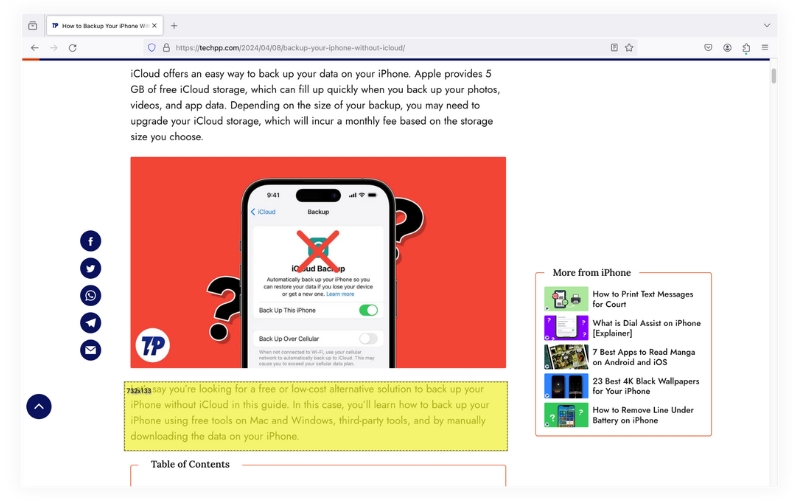
- Anda dapat memilih dan mencetak apa yang Anda butuhkan dari halaman web, yang sempurna untuk mencetak bagian tertentu seperti gambar, teks, atau bagan tanpa halaman lainnya.
- Cetak langsung dari halaman web tanpa menyimpan hasil tangkapan terlebih dahulu, sehingga menyederhanakan prosesnya.
Ekstensi pengambilan dan pencetakan memungkinkan Anda menangkap dan mencetak area tertentu pada halaman web untuk dicetak. Anda dapat langsung mencetak konten yang dipilih tanpa menyimpan konten tersebut di perangkat.
Anda dapat menggunakan ekstensi untuk menangkap elemen apa pun di halaman web, termasuk gambar, tombol, dan lainnya, dan menambahkannya ke pencetakan. Ingat, ini mengambil snapshot dan menambahkan gambar ke dokumen pencetakan, bukan teks. Anda tidak dapat mengedit teks. Untuk mengujinya, saya mencetak tabel ulasan dari situs tersebut, dan formatnya tetap sama, termasuk warna, penempatan tombol, dan struktur, tetapi saya tidak dapat mengeditnya. Anda dapat mulai mencetak gambar segera setelah menambahkannya.
Kelebihan:
- Tangkap bagian tertentu dari halaman web untuk dicetak.
- Secara otomatis memilih gambar dan teks dari area yang dipilih.
- Ini memungkinkan Anda mencetak konten yang diambil secara langsung tanpa mengharuskan Anda menyimpannya di perangkat Anda.
- Pilihan untuk mencetak seluruh halaman web
Kontra:
- Terbatas untuk mengambil dan mencetak tanpa opsi pengeditan apa pun.
- Anda harus menyelesaikan satu proses pengambilan dan pencetakan sebelum memulai proses lainnya.
- Tidak ada pilihan untuk menambahkan konten tambahan atau mengisi ruang kosong di tata letak cetak
Dapatkan Ekstensi Tangkap dan Cetak
Cetak Teks Biasa
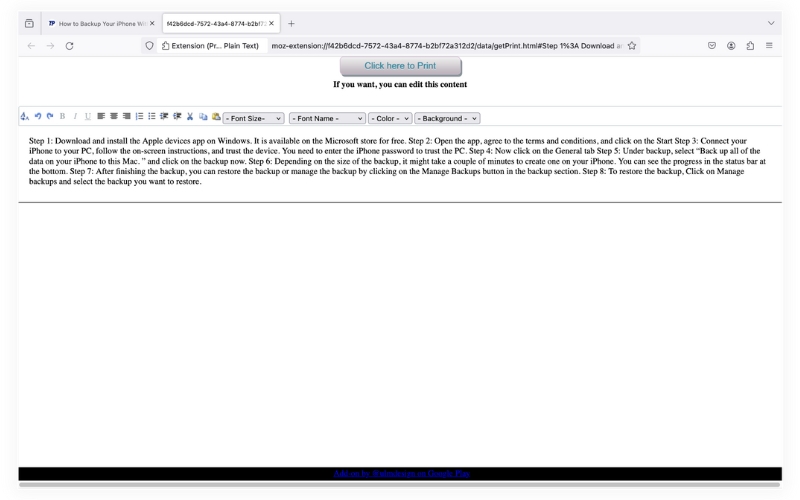
- Formatlah secara ekstensif sebelum dicetak, sehingga ideal untuk mencetak kutipan, artikel, atau catatan.
- Memanfaatkan editor WYSIWYG yang menunjukkan dengan tepat bagaimana teks akan muncul saat dicetak, menawarkan kontrol mendetail atas gaya font, ukuran, dan tata letak.
Ekstensi Cetak Teks Biasa berguna jika Anda ingin mencetak teks yang dipilih dari halaman web mana pun. Setelah memilih teks, Anda dapat mengklik tombol cetak, dan teks yang dipilih akan dibuka di editor terpisah tempat Anda dapat memformat teks dan mencetak.
Ekstensi ini menggunakan Editor WYSIWYG (Apa yang Anda Lihat Adalah Apa yang Anda Dapatkan), yang terlihat ketinggalan jaman tetapi menawarkan opsi pengeditan ekstensif seperti memformat teks, termasuk menyesuaikan ukuran font, gaya, dan opsi pengeditan teks lainnya. Anda dapat memilih teks sebanyak yang Anda inginkan, dan ekstensi ini juga memungkinkan Anda mencetak seluruh halaman web selain teks yang dipilih.
Kelebihan:
- Cara cepat dan mudah untuk mencetak teks yang dipilih dari halaman web
- Mengkhususkan diri dalam pemilihan dan pemformatan teks,
- Editor WYSIWYG lengkap memungkinkan Anda mengedit dan memformat teks
Kontra:
- Terbatas hanya pada konten teks.
Dapatkan ekstensi Cetak Teks Biasa
Cetak Wiki
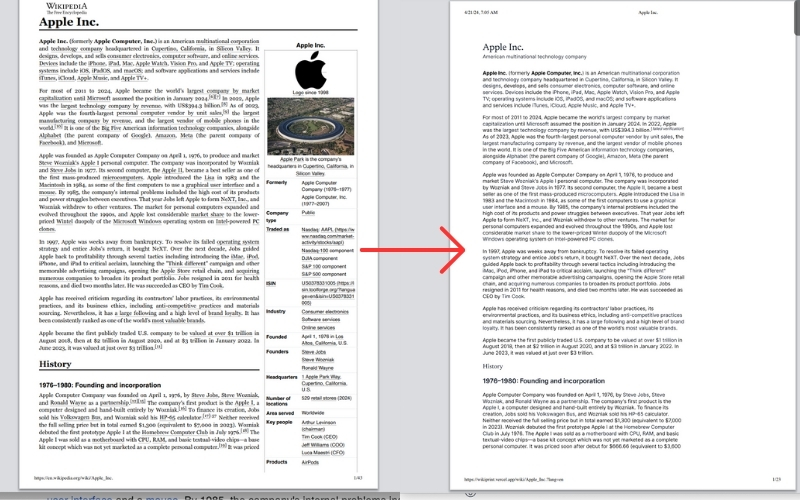
- Menghapus konten halaman Wikipedia yang tidak diinginkan.
- Pilihan terbaik adalah mencetak halaman Wikipedia secara bebas.
Wiki Print bukanlah sebuah ekstensi, tetapi merupakan situs web yang bagus untuk siapa saja yang terutama mencetak halaman Wikipedia. Situs web ini mengoptimalkan halaman Wikipedia untuk dicetak dengan lebih fokus pada pengalaman. Ini menghapus gambar, tabel, dan referensi Wikipedia lainnya yang tidak diinginkan untuk menghemat ruang dan tinta.
Untuk mengakses situs web dengan cepat, tandai halaman tersebut ke toolbar Anda dan akses situs web ini seperti ekstensi lainnya. Situs webnya bersih dan juga tidak menampilkan iklan apa pun. Ini berfungsi untuk halaman Wikipedia mana pun yang Anda inginkan. Terkadang saya menghadapi kesalahan saat mengambil data, namun Anda dapat memperbaikinya dengan cepat dengan memuat ulang halaman.
Kelebihan:
- Pilihan terbaik untuk mencetak halaman Wikipedia
- Menghapus elemen yang tidak perlu seperti gambar dan tabel serta menghemat tinta Anda.
Kontra:
- Terbatas pada Wikipedia
- Menghapus beberapa konten yang mungkin diperlukan untuk pemahaman yang lengkap.
Kunjungi situs web Wikiprint
7. Cetak QR
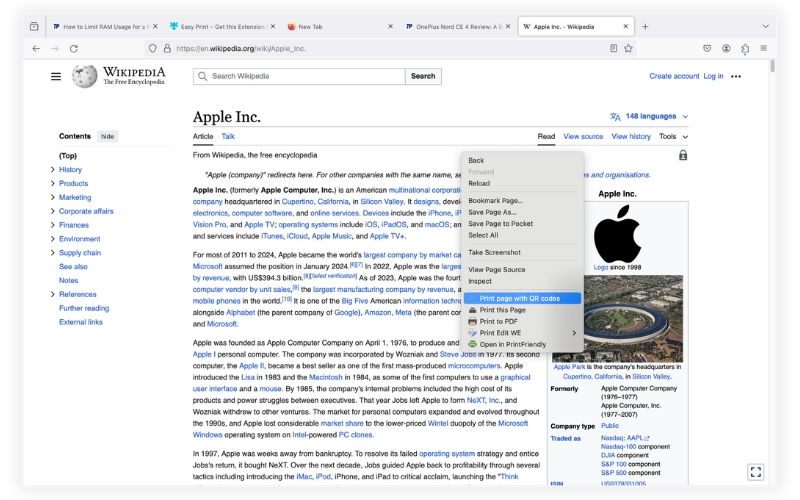
- Menghasilkan Kode QR untuk tautan yang ada di PDF
- Pindai kode QR dan kunjungi tautan mana pun.
Saya menguji lusinan ekstensi pencetakan yang tersedia untuk Firefox dan mencantumkannya berdasarkan berbagai kriteria seperti kecepatan, akurasi, kualitas pencetakan, pengalaman pengguna, fitur, dan banyak lagi. Beberapa ekstensi mungkin gagal memenuhi harapan kami, sementara beberapa lainnya bagus, namun ekstensi tersebut mungkin tidak masuk dalam daftar utama kami karena kesalahan. Kode QR adalah salah satunya dengan konsep unik, tetapi hampir tidak berhasil.
Konsep pencetakan QR luar biasa. Saat Anda mencetak halaman web dengan link, Anda perlu mengetikkan link tersebut untuk mendapatkan informasi lebih lanjut secara manual. Namun, dengan ekstensi kode QR, Anda dapat secara otomatis membuat kode QR untuk setiap tautan dalam dokumen yang Anda cetak. Kode QR ini disematkan ke dalam halaman dokumen yang dicetak, dan pengguna dapat dengan cepat memindai kode QR dan mengunjungi tautannya.
Kelemahan terbesar dari plugin ini adalah baru dan sangat tidak konsisten. Awalnya berfungsi dengan baik, tetapi ketika saya menguji plugin pada dua sistem lain yang menginstal Firefox, plugin tersebut juga tidak berfungsi. Anda dapat mencobanya di sistem Anda dan memeriksa apakah berhasil. Saya juga telah menghubungi pengembang mengenai masalah ini dan menunggu tanggapan. Anda dapat menginstal ekstensi dan mencobanya sendiri. jika berhasil, Ini adalah pilihan bagus bagi pelajar atau seseorang yang mengambil cetakan untuk penelitian.
Kelebihan:
- Menghasilkan kode QR untuk setiap tautan dalam dokumen yang Anda cetak.
- Pindai dan kunjungi tautan menggunakan kode QR
- Ini menghilangkan kebutuhan untuk memasukkan tautan ke browser secara manual.
Kontra:
- Ini hampir tidak berhasil
Dapatkan Ekstensi Cetak QR
Cetak semua tab yang terbuka ke PDF (Bonus)
Mencetak semua tab secara bersamaan adalah fitur yang sangat diminta, namun sayangnya, tidak ada ekstensi yang tersedia. Saya telah mencari dan memfilter internet secara ekstensif tetapi tidak dapat menemukan ekstensi untuk Firefox yang mencetak semua tab secara bersamaan.
Anda dapat mencapai fungsi serupa menggunakan Tab Cycle Quantum dan Python Selenium di PC atau Mac Anda. Tab Cycle Quantum secara otomatis menelusuri tab aktif di jendela browser Firefox Anda. Anda dapat mengatur siklus ini dan menjalankan skrip di terminal yang secara otomatis mencetak tab yang sedang aktif menggunakan perintah print sistem. Ini adalah proses manual dan memerlukan pengetahuan teknis. Inilah cara Anda mengaturnya:
- Instal Python dan Selenium di PC atau Mac Anda.
- Tambahkan ekstensi siklus Tab ke Firefox dan atur waktu siklus yang diinginkan menjadi 5 detik.
- Buka terminal di perangkat Anda dan Jalankan skrip ini.
Tingkatkan Pengalaman Pencetakan Firefox Anda
Ini adalah ekstensi cetak Firefox terbaik. Meskipun fitur pencetakan bawaan di Firefox berguna, ekstensi ini menambahkan fungsionalitas tambahan, seperti kemampuan untuk mengedit teks, menskalakan gambar, dan banyak lagi. Beberapa plugin juga mengambil pendekatan berbeda dengan mencetak area tertentu di situs web, menambahkan kode QR ke tautan balik situs web, dan banyak lagi. Beri tahu kami jika Anda memiliki rekomendasi lain.
